Hướng dẫn 5 cách sửa lỗi WiFi bị chấm than trên máy tính
Wifi bị chấm than là một trong những vấn đề mà người dùng thường xuyên gặp phải khi sử dụng laptop hoặc máy tính. Lỗi này thường xảy ra khi máy tính không thể kết nối được với Internet dù đã được kết nối với mạng wifi. Trong bài viết này, Bảo Hành One sẽ hướng dẫn bạn 5 cách hiệu quả để khắc phục lỗi wifi bị chấm than.

Hướng dẫn 5 cách sửa lỗi WiFi bị chấm than trên máy tính
Khởi động lại modem Wifi
Khi bạn gặp phải lỗi chấm than trên WiFi, bước đầu tiên mà bạn nên thực hiện là khởi động lại modem WiFi.
Tính năng này giúp làm mới kết nối và khắc phục các vấn đề nhỏ. Đơn giản như việc tắt nút nguồn hoặc rút dây cắm nguồn của modem, đợi khoảng 1 đến 2 phút, sau đó bật lại hoặc cắm lại. Sau quá trình này, hãy kiểm tra xem thiết bị đã kết nối được Internet chưa nhé.

Khởi động lại modem Wifi
Thiết lập IP tĩnh
Nếu việc khởi động lại modem không sửa được lỗi, có thể tình trạng Wifi bị chấm than xuất phát từ xung đột địa chỉ IP. Hãy thực hiện các bước sau để điều chỉnh cài đặt IP:
Bước 1: Chuột phải vào biểu tượng WiFi ở thanh Taskbar, chọn "Open Network & Internet Settings".
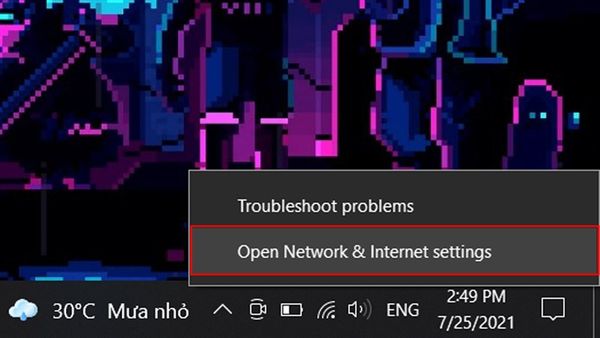
Chọn "Open Network & Internet Settings"
Bước 2: Trong cửa sổ Status, chọn "Network and Sharing Center".
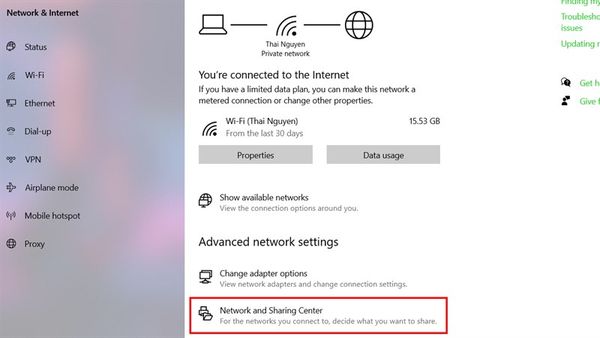
Chọn "Network and Sharing Center"
Bước 3: Chọn tên WiFi và click "Properties" và chọn "Internet Protocol Version 4 (TCP/IPv4)" và click "Properties".
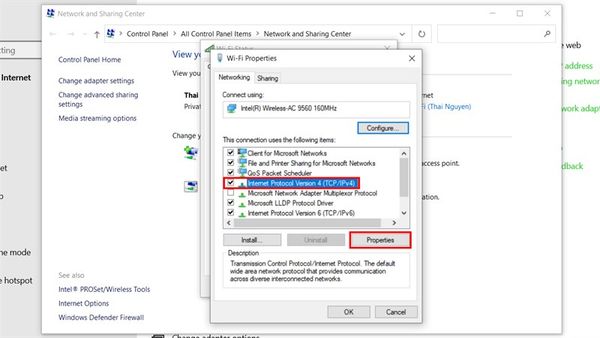
Chọn "Internet Protocol Version 4
Bước 4: Chọn "Use the following IP address" để thiết lập IP tĩnh.
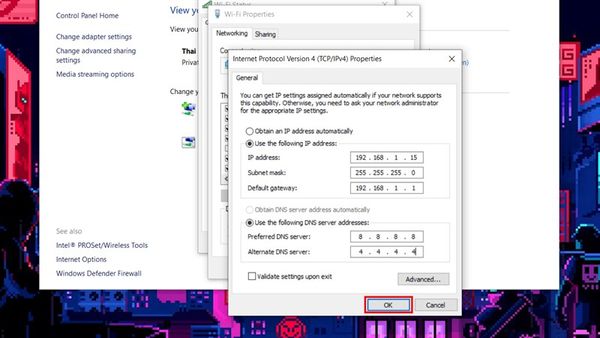
Chọn "Use the following IP address" để thiết lập IP tĩnh.
Cấu hình IP và DNS:
Dưới phần "Use the following DNS server addresses", thiết lập:
- IP Address: 192.168.1.X (X là số từ 2 đến 254).
- Subnet mask: 255.255.255.0.
- Default gateway: 192.168.1.1.
- Preferred DNS server: 8.8.8.8.
- Alternate DNS server: 8.8.4.4.
Sử dụng câu lệnh DOS
Bước 1: Để khắc phục vấn đề bị chấm than, bạn có thể cửa sổ Command Prompt. Thực hiện bằng cách nhập "CMD" vào khung tìm kiếm của Windows và chọn Command Prompt từ kết quả tìm kiếm.
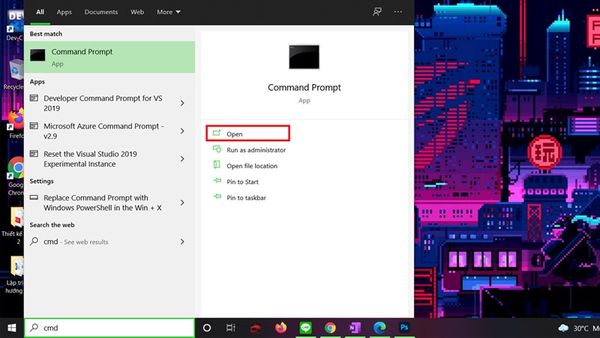
Chọn Command Prompt từ kết quả tìm kiếm
Bước 2: Sau khi mở cửa sổ Command Prompt, nhập lệnh "ipconfig/release" ngay phía sau vị trí C:\Users\Admin> và nhấn Enter. Thao tác sẽ giải phóng địa chỉ IP của máy tính.
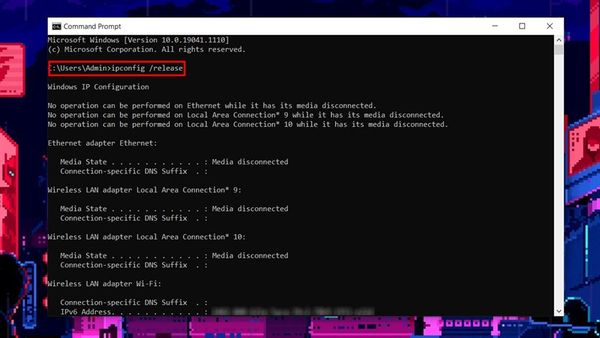
Nhập lệnh "ipconfig/release"
Bước 3: Tiếp theo, gõ lệnh "ipconfig/renew" và nhấn Enter để làm mới địa chỉ IP. Quá trình này giúp máy tính nhận địa chỉ IP mới từ modem hoặc router. Sau khi hoàn thành, thử kết nối lại Internet để kiểm tra xem vấn đề đã được giải quyết chưa.
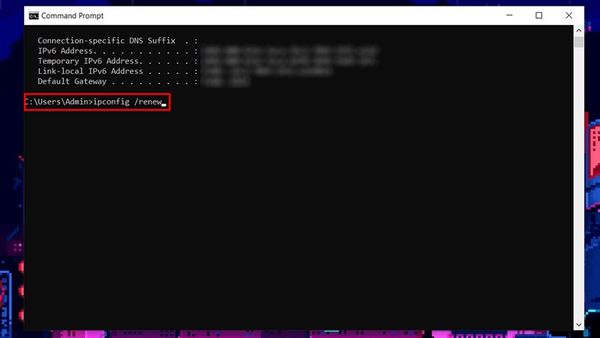
Nhấn Enter để làm mới địa chỉ IP
Liên hệ với nhà cung cấp dịch vụ Internet của bạn
Nếu như các biện pháp mà bạn đã thử trên không mang lại kết quả, hãy liên hệ trực tiếp với nhà cung cấp dịch vụ internet của bạn.
Các nhà mạng có đội ngũ chuyên gia kỹ thuật có thể thực hiện các kiểm tra từ xa, đồng thời cung cấp cho bạn những hướng dẫn cụ thể và chi tiết hơn về cách khắc phục vấn đề một cách hiệu quả. Nếu nhà mạng báo không phải do lỗi từ đường truyền có thể bạn cần sửa laptop của mình.
Liên hệ với trung tâm Bảo Hành One
Trong trường hợp nếu như thử các giải pháp trên không được, có thể laptop của bạn đang gặp phải vấn đề với phần cứng nghiêm trọng hơn mà bạn không thể tự mình giải quyết.

Liên hệ với trung tâm Bảo Hành One
Như vậy bạn nên liên hệ với trung tâm sửa chữa uy tín Bảo Hành One hoặc gọi đến tổng đài hỗ trợ khách hàng số 1800 1236 để nhận được sự hỗ trợ chuyên sâu, chu đáo và chính xác nhất.
Cuối cùng, việc khắc phục lỗi WiFi bị chấm than không quá khó khăn nếu bạn kiên nhẫn và thực hiện các bước hướng dẫn một cách tỉ mỉ. Tuy nhiên, nếu sau tất cả các biện pháp trên mà vẫn không thể kết nối được Internet, đừng ngần ngại liên hệ với các chuyên gia để nhận được sự hỗ trợ cần thiết. Chúc bạn sớm sửa được lỗi WiFi bị chấm than!









